win10文件夹选项怎么打开 win10系统文件夹选项在哪
更新时间:2023-08-09 11:32:44作者:haoxt
在win10系统中如果要修改或编辑文件的查看方式,就要进入文件夹选项,比如可以设置显示或隐藏文件等等。许多小伙伴还不知道win10文件夹选项怎么打开,找不到在哪里,其实文件夹选项在资源管理器就可以打开,本文小编就来教大家win10系统文件夹选项在哪打开的方法。
文件夹选项怎么打开win10系统:
1、桌面打开此电脑,或者按快捷键win+e打开。还可以点击左下角开始,然后依次点击“windows系统—文件资源管理器”。
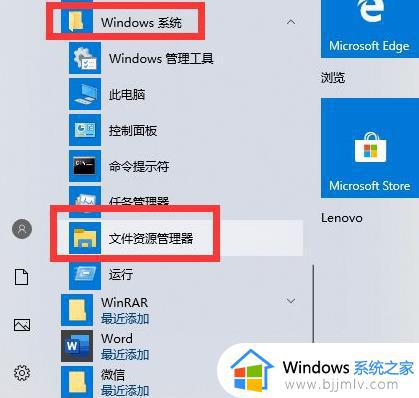
2、然后点击上面任务栏中的“查看”。
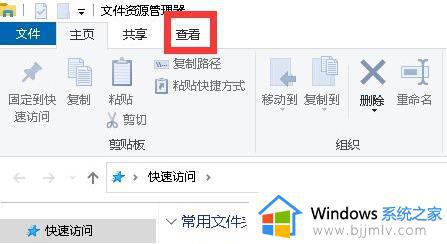
3、进入查看之后,点击“选项”。
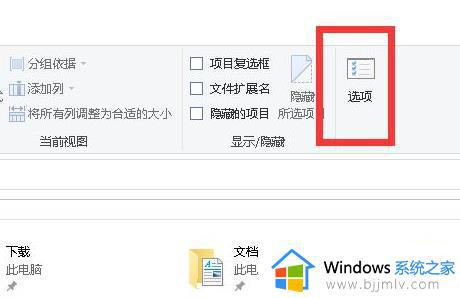
4、最后弹出的对话框就是文件夹选项了。
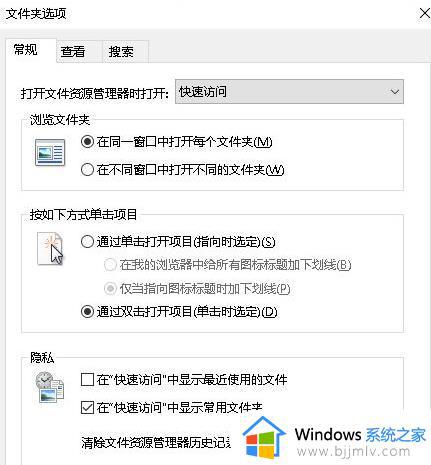
win10文件夹选项怎么打开的方法就是这样子,非常简单的几个步骤,如果你还不知道文件夹选项在哪里打开的话,就来看看上面介绍的方法吧!
win10文件夹选项怎么打开 win10系统文件夹选项在哪相关教程
- win10系统文件夹在哪里找 win10系统文件在c盘哪个文件夹
- win10系统更新文件夹在哪里 win10更新的文件在哪个文件夹
- win10系统隐藏文件夹在哪找?win10系统隐藏文件怎么打开
- win10的桌面文件夹在哪里打开 win10桌面在哪个文件夹里面
- win10驱动文件在哪个文件夹 win10驱动文件夹在哪里
- win10系统桌面文件在哪个文件夹?win10系统桌面文件在哪里打开
- win10如何打开internet选项 win10的internet选项在哪里打开
- win10你当前无权访问该文件夹无安全选项怎么解决
- Win10右键没有压缩文件选项怎么解决 Win10右键菜单没有压缩文件选项怎么办
- win10怎么设置首选语言选项 win10系统如何设置语言首选项
- win10如何看是否激活成功?怎么看win10是否激活状态
- win10怎么调语言设置 win10语言设置教程
- win10如何开启数据执行保护模式 win10怎么打开数据执行保护功能
- windows10怎么改文件属性 win10如何修改文件属性
- win10网络适配器驱动未检测到怎么办 win10未检测网络适配器的驱动程序处理方法
- win10的快速启动关闭设置方法 win10系统的快速启动怎么关闭
热门推荐
win10系统教程推荐
- 1 windows10怎么改名字 如何更改Windows10用户名
- 2 win10如何扩大c盘容量 win10怎么扩大c盘空间
- 3 windows10怎么改壁纸 更改win10桌面背景的步骤
- 4 win10显示扬声器未接入设备怎么办 win10电脑显示扬声器未接入处理方法
- 5 win10新建文件夹不见了怎么办 win10系统新建文件夹没有处理方法
- 6 windows10怎么不让电脑锁屏 win10系统如何彻底关掉自动锁屏
- 7 win10无线投屏搜索不到电视怎么办 win10无线投屏搜索不到电视如何处理
- 8 win10怎么备份磁盘的所有东西?win10如何备份磁盘文件数据
- 9 win10怎么把麦克风声音调大 win10如何把麦克风音量调大
- 10 win10看硬盘信息怎么查询 win10在哪里看硬盘信息
win10系统推荐